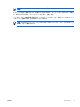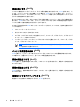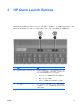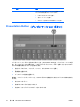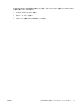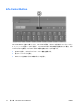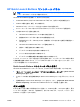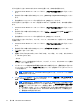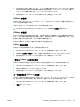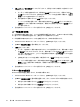Pointing device and keyboard
ボタンを押したときに Q Menu または Info Center を開くには、次の手順で操作します。
1.
HP Quick Launch Buttons コントロール パネルで、[プログラム可能なボタン]タブをクリックし
ます。
2.
設定するボタンの横にある下矢印をクリックし、[Q Menu]または[HP Info Center]をクリックし
ます。
3.
設定を保存してコントロール パネルを閉じるには、[OK]をクリックします。
ボタンを押したときに電子メール エディタを開くか Web サイトを検索するには、次の手順で操作し
ます。
1.
HP Quick Launch Buttons コントロール パネルで、[プログラム可能なボタン]タブをクリックし
ます。
2.
設定するボタンの横にある下矢印をクリックし、[電子メールの起動]または[URL を検索]をクリ
ックします。
3.
設定を保存してコントロール パネルを閉じるには、[OK]をクリックします。
ボタンを押したときにプログラム、フォルダ、ファイル、または Web サイトを開くには、次の手順
で操作します。
1.
HP Quick Launch Buttons コントロール パネルで、[プログラム可能なボタン]タブをクリックし
ます。
2.
設定するボタンの横にある下矢印をクリックし、[プレゼンテーション]をクリックします。
3.
[設定]ボタンをクリックします。
4.
[起動するプログラム]の下のボックスにプログラム名、フォルダ名、ファイル名、または Web サ
イトの URL を入力します。
– または –
[参照]をクリックして使用可能なプログラム、フォルダ、ファイル、または Web サイトを検索
し、クリックして選択します。
5.
プレゼンテーション機能の現在の電源設定を表示または変更するには、[電源設定]の一覧からオ
プションをクリックするか、[電源オプション]をクリックして[電源オプション]のコントロール
パネルを開きます。
注記 出荷時の設定では、Presentation Button を押したとき、プレゼンテーション機能の
電源設定はオンになります。
6.
プレゼンテーション機能のディスプレイ設定を選択するには、[内蔵のみ]、[デュアル ディスプ
レイ]、または[拡張デスクトップ]をクリックします。
注記 出荷時設定では、[内蔵のみ]がオンになります。[拡張デスクトップ]を選択した場
合、解像度を自動最適化するオプションを選択できます。 [最適な解像度をシステムが決
定する]チェック ボックスをオンにし、[Apply](適用)をクリックします。 [拡張デスク
トップ]を選択した場合、コンピュータ画面と外付けモニタの両方の解像度を選択できま
す。ディスプレイを切り替えるには、Presentation Button を押します。この操作を行う
と、電源設定は元の設定に戻ります。
14
第 3 章 HP Quick Launch Buttons
JAWW